
Mēs nesen aprakstījām, kā atrast MacBook modeli un sērijas numuru. Tomēr, iespējams, jums būs jāzina arī Mac OS (operētājsistēmas) versija un specifikācijas. Tie var noderēt, mēģinot pārdot/apmainīt/ savu Mac datoru pret jaunāku modeli, atdot vai labot/novērst problēmas. Jebkurā gadījumā mēs jūs nodrošinām. Lūk, kā ātri atrast MacBook specifikācijas un OS versiju.
Atrodiet MacBook OS versiju
Ir daži veidi, kā to izdarīt. Bet mēs apskatīsim tikai divus, jo pārējiem nav īsti nozīmes. Nesarežģīsim lietas, vai ne?
1. Pārbaudiet About This Mac
Neatkarīgi no tā, kuru Mac modeli izmantojat, viss, kas jums jādara, ir noklikšķiniet uz Apple ikonas ekrāna augšējā kreisajā stūrī un atlasiet opciju About This Mac .
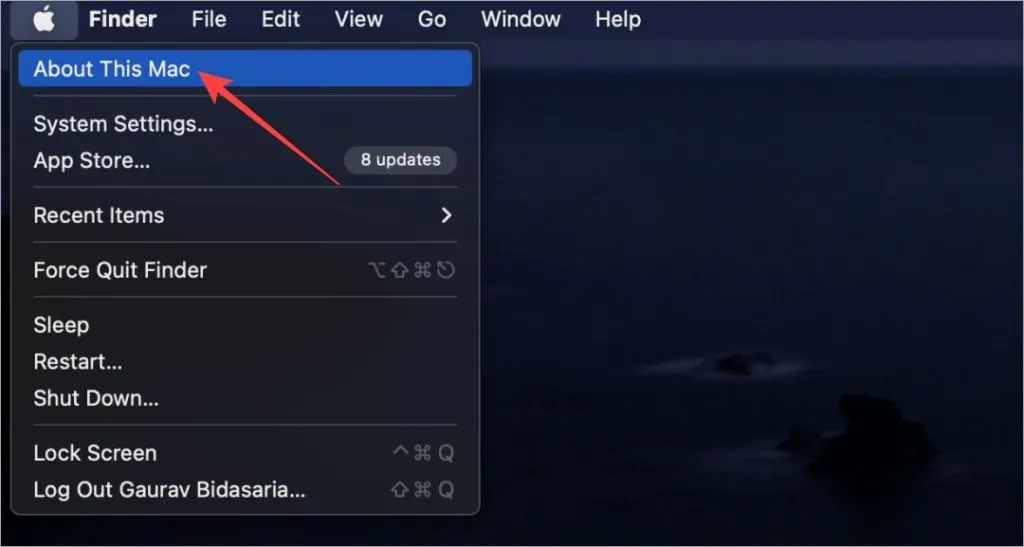
Parādīsies uznirstošais logs, kurā atradīsit OS versiju. Šī raksta rakstīšanas laikā mans Mac Air M1 darbojas operētājsistēmā Ventura 13.2.1.
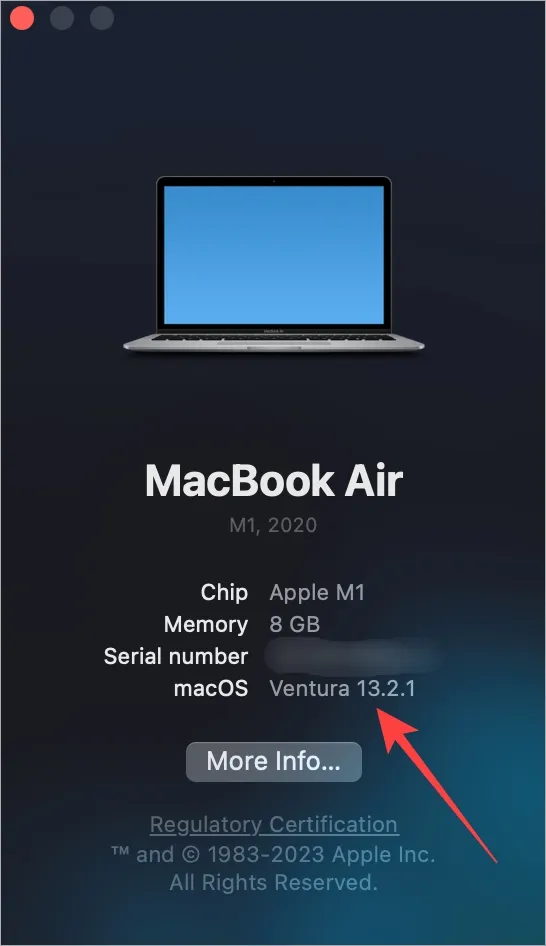
2. Programmatūras atjaunināšanas iestatījumi
Ir zināms, ka Apple veic atjauninājumus savlaicīgi un ātri. Pirms atjaunināšanas varat arī pārbaudīt, kāda ir jūsu MacBook pašreizējā OS versija. Lūk, kā to izdarīt:
Nospiediet taustiņu CMD (Command)+Space, lai atvērtu Spotlight un meklētu un atvērtu vienumu Pārbaudīt programmatūras atjauninājumus .
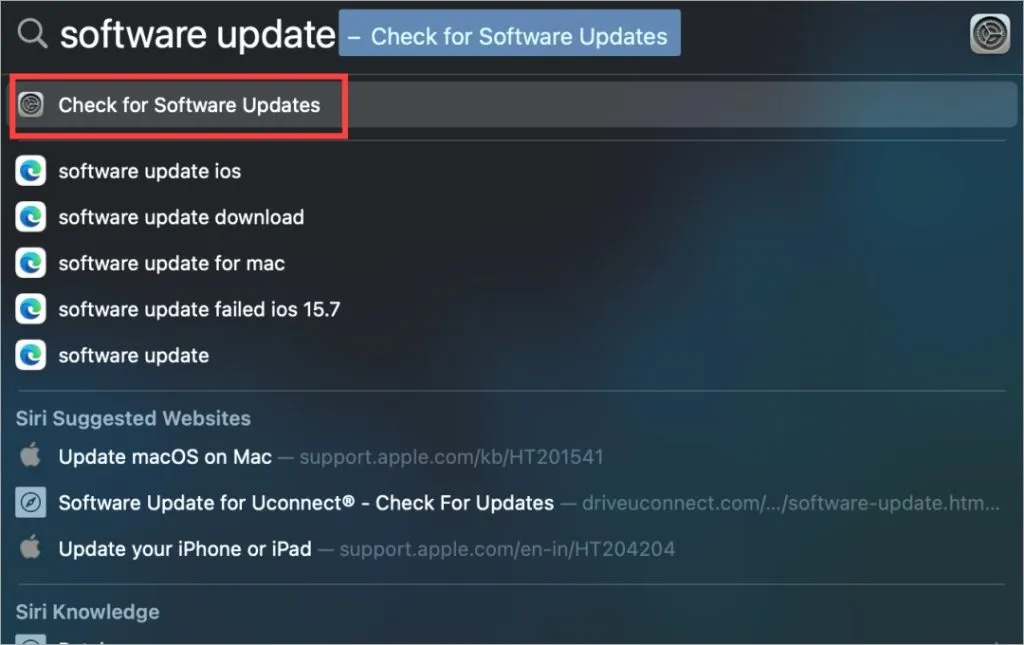
Programmatūras atjaunināšanas ekrāns tiks atvērts sadaļā Iestatījumi. Šeit varat skatīt sava MacBook pašreizējo macOS versiju, kā arī pieejamos atjauninājumus.
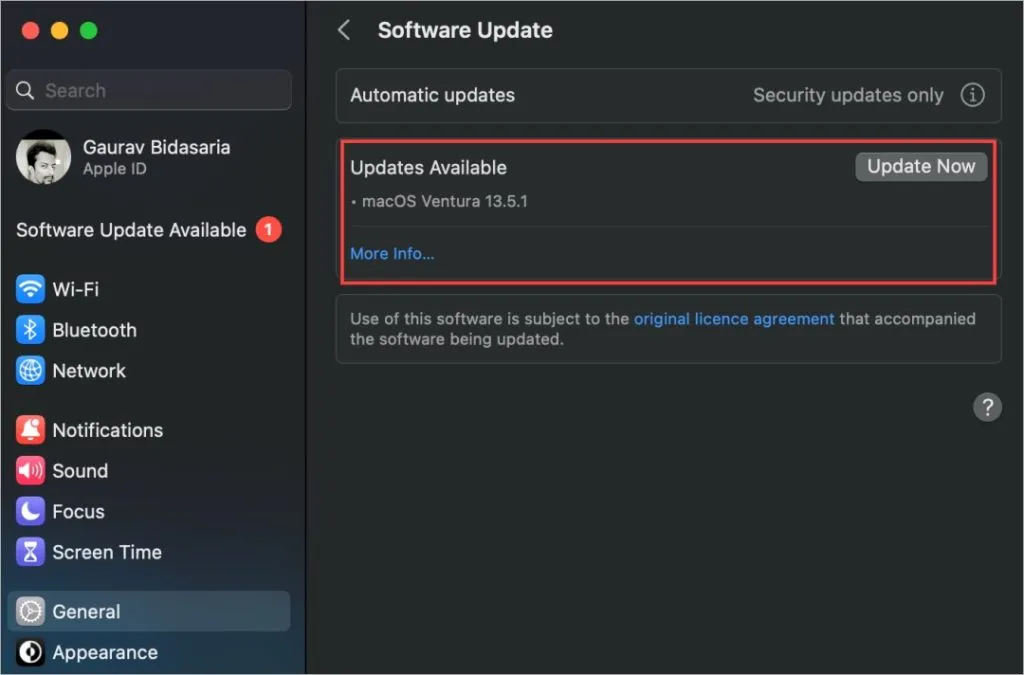
Pārbaudiet MacBook specifikācijas (specifikācijas)
MacBooks ir dažas no jaudīgākajām mašīnām uz Zemes, jo īpaši pēc M sērijas procesora iznākšanas. Tomēr ne visi zina vai atceras visas sava MacBook specifikācijas. Dažiem no jums var būt nepieciešams atsvaidzināt savu atmiņu, to pārdodot, mainot vai pat veicot problēmu novēršanu.
Atgriezieties Apple izvēlnē > Par šo Mac opciju.
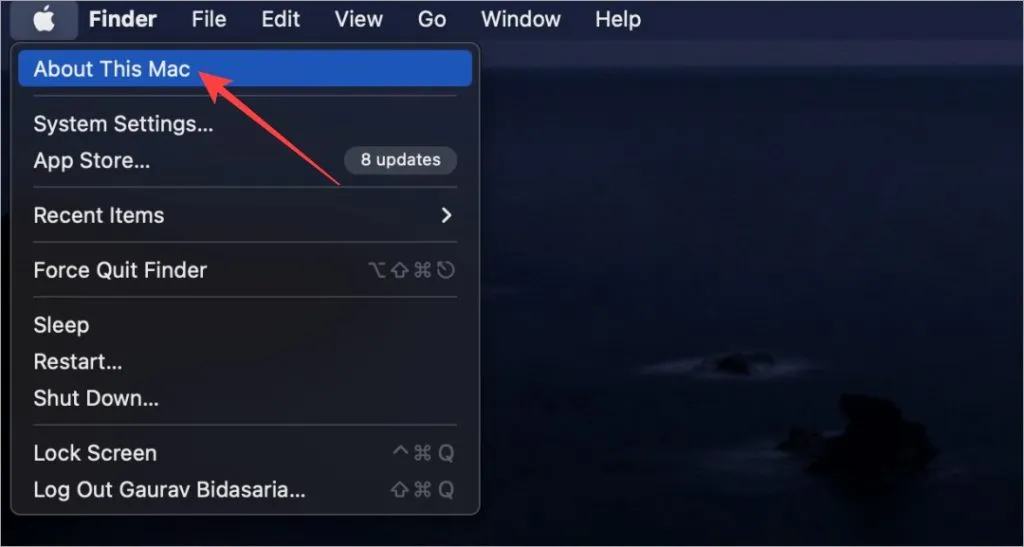
Nākamajā uznirstošajā logā noklikšķiniet uz Papildinformācija .
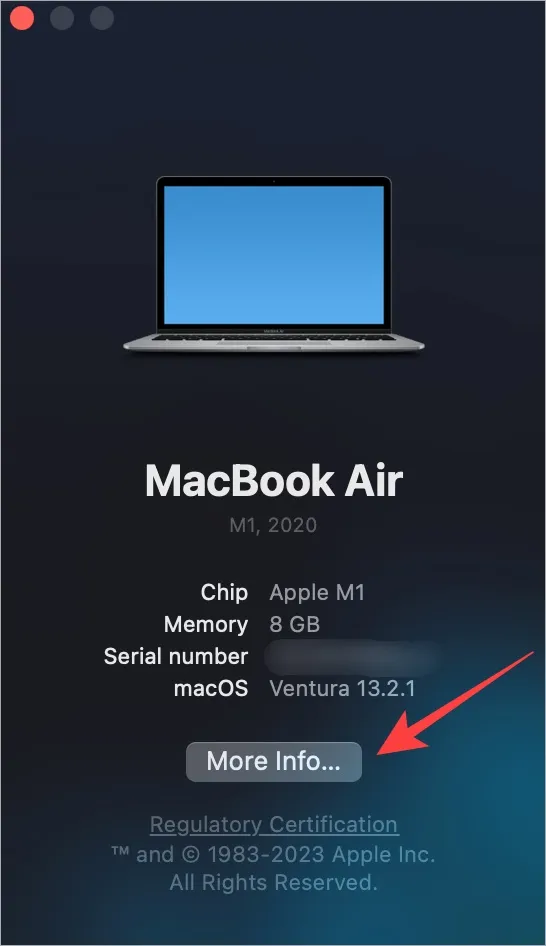
Šeit atradīsit informāciju par savu Mac datoru, piemēram, mikroshēmu, atmiņu, sērijas numuru, macOS versiju, displeja izšķirtspēju un daudz ko citu. Ja vēlaties iedziļināties un kļūt nenormālam, ritiniet līdz apakšai un noklikšķiniet uz Sistēmas pārskats .
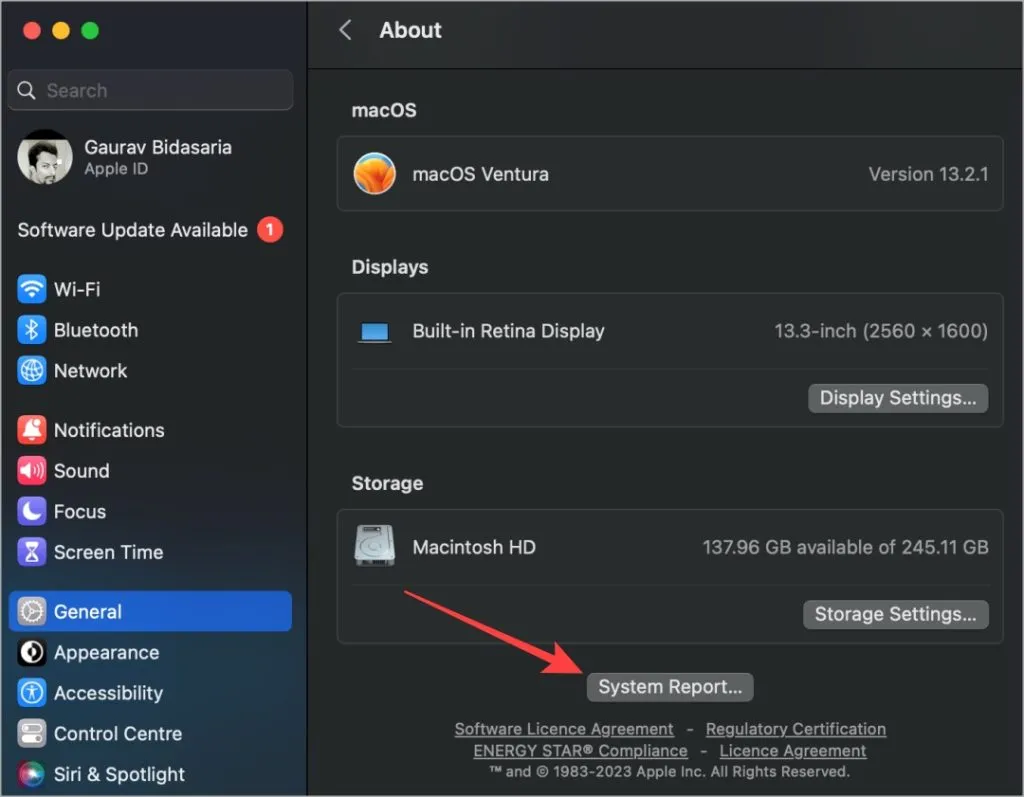
Nākamajā uznirstošajā logā jūs atradīsiet visu, kas jums varētu būt nepieciešams gan par jūsu MacBook aparatūru, gan programmatūru. Kreisajā pusē atlasiet kategoriju, un informācija tiks aizpildīta labajā pusē.
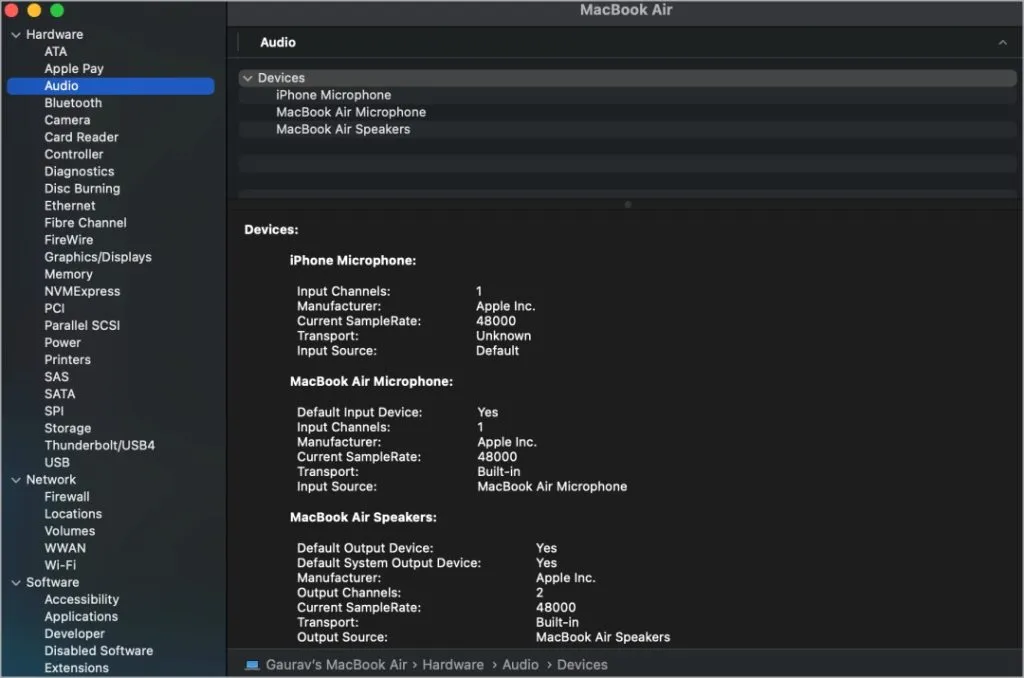
Jūs ievērosiet, ka tajā ir ietvertas tādas specifikācijas kā audio, Bluetooth, Wi-Fi, tīkls, CPU, GPU, jauda, atmiņa vai RAM, SSD, displeja veids un izšķirtspēja, lietotnes, paplašinājumi un daudz kas cits.
FAQ
1. Kā saglabāt sistēmas atskaiti vai visas specifikācijas detaļas?
Kad atrodaties sistēmas atskaites ekrānā, nospiediet CMD+S vai izvēlnē Fails atlasiet Saglabāt. Pēc tam varat atlasīt saglabājamā faila atrašanās vietu, ko vēlāk var kopīgot kā pielikumu.
2. Kā es varu pārbaudīt sava MacBook specifikācijas pēc sērijas numura?
Vienkārši dodieties uz Every Mac , ievadiet sērijas numuru un noklikšķiniet uz Meklēt. Tas parādīs informāciju par jūsu Mac modeli. Pēc tam tur varat viegli pārbaudīt specifikācijas un daudz ko citu.
3. Kā atrast MacBook modeļa numuru vai sērijas numuru?
Ja esat izlaidis ievadu, kā to dara daudzi, mums ir atsevišķs ceļvedis par vienkāršiem veidiem, kā atrast Mac modeli un sērijas numuru.
Kas atrodas manā Mac datorā
Ir neprātīgi daudz tehnoloģiju, kas tiek izmantotas, lai radītu tādu zvēru kā personālais dators. Tas viss var būt nedaudz satriecoši, taču mums, iespējams, ik pa laikam vajadzēs iedziļināties lietas smalkajā pusē. Tagad jūs zināt, cik viegli ir atrast MacBook specifikācijas un OS versiju.
Daži no jums, iespējams, meklē sava MacBook specifikācijas, jo plānojat to pārdot. Šādā gadījumā mēs iesakām vispirms atiestatīt MacBook rūpnīcas datus. Pārliecinieties, ka zināt, kas notiek, kad to darāt, un kā izveidot dublējumu.




Atbildēt